
Was ist UNIX?
Unix ist ein stabiles Mehrbenutzer-Betriebssystem, das in den 1970er Jahren von Ken Thompson, Dennis Ritchie und anderen im AT & T-Labor entwickelt wurde. Es ist ein Multitasking-Betriebssystem, das sich am besten für Server, Desktops und Laptops eignet. In diesem Thema lernen wir die Unix-Shell-Befehle kennen.
UNIX-Architektur
Im Folgenden wird die folgende UNIX-Architektur erwähnt
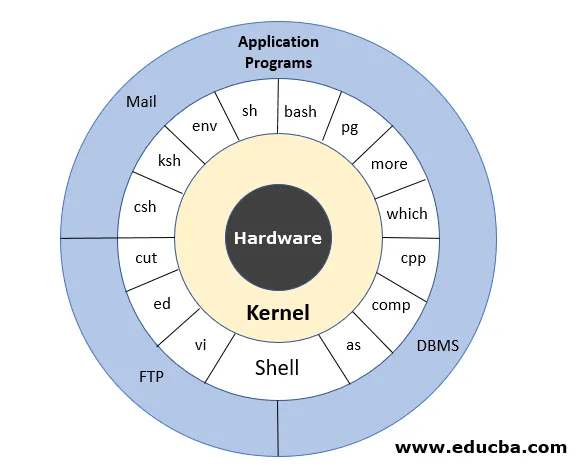
- Schicht 1: Hardware
Diese Schicht besteht aus allen verwendeten Hardwareressourcen.
- Schicht 2: Kernel
Der Kernel ist wie das Herz des Betriebssystems. Es ist die Art der Interaktion zwischen Hardware und Betriebssystem. Es verwaltet auch Aufgaben und Ressourcen mithilfe von Planungsprozessen für das reibungslose Funktionieren des Systems.
- Schicht 3: Shell-Befehle
Auf diese Weise kann ein Mensch mit dem Betriebssystem interagieren und es anweisen, bestimmte Prozesse zu starten. Ein Interpreter wird verwendet, in dem wir den Befehl für die Operation aus der Menge aller Befehle geben, für die die Definition definiert und in den Bibliotheken gespeichert wurde.
Einige Beispiele für Befehle sind cp, mv, cat, grep, id, wc, nroff, a.out und mehr.
- Schicht 4: Anwendungsschicht
Es führt die angegebenen externen Anwendungen aus. Es ist eine äußerste Schicht, um die Anwendungen auszuführen.
Liste der Unix-Shell-Befehle
Nachfolgend finden Sie eine Liste der folgenden Unix-Shell-Befehle:
- Basic.
- Mittlere.
- Fortgeschritten.
Sehen wir uns die Liste der Unix-Shell-Befehle im Detail an
1. Basic
ein. Dateien auflisten (ls) - Mit dem Befehl 'ls' werden alle Dateien in einem Verzeichnis aufgelistet.
Syntax ls - directory_name
Beispieltest
| Möglichkeit | Beschreibung |
| ls -a | So listen Sie alle Dateien auf, deren versteckte Dateien mit "." Beginnen |
| ls –color | Zeigt eine farbige Liste an, die (= immer / nie / automatisch) sein kann |
| ls -d | Um alle Verzeichnisse aufzulisten |
| ls -F | Hinzufügen eines Zeichens zu den Einträgen |
| ls -i | Um alle Dateien aufzulisten, die den Fall ignorieren |
| ls -l | Um alle Details der Datei aufzulisten |
| ls -la | Liste Langformat einschließlich versteckter Dateien |
| ls -lh | Liste Langformat mit der lesbaren Dateigröße |
| ls -ls | Liste mit dem Langformat mit der Dateigröße |
| ls -r | Liste in umgekehrter Reihenfolge |
| ls -R | Verzeichnisbaum rekursiv auflisten |
| ls -s | Liste Dateigröße |
| ls-S | sortiere nach Dateigröße |
| ls -t | Nach Uhrzeit und Datum sortieren |
| ls -X | Nach Erweiterungsname sortieren |
b. Dateien erstellen und anzeigen - Mit dem Befehl 'cat' können Sie die Datei erstellen oder den Inhalt der Datei anzeigen.
Syntax - cat >filename
Beispiel - cat> test1.dat - erstellt eine Datei und wartet, bis die Eingabe in die Datei geschrieben wird.
cat filname - zeigt den Inhalt der Datei auf dem Bildschirm an .
c. Dateien löschen - Mit dem Befehl 'rm' wird eine Datei aus dem Verzeichnis gelöscht.
Syntax- rm filename
| Etikett | Beschreibung |
| -f, –force | Nicht vorhandene Dateien ignorieren, niemals abfragen. |
| -ich | vor jedem Umzug umgehend abholen. |
d. Verschieben und Umbenennen von Dateien - Der Befehl 'mv' dient zum Verschieben einer Datei von einem Ort an einen anderen. Dieser Befehl kann auch zum Umbenennen der Datei verwendet werden, wenn die Quelldatei gelöscht und eine neue Datei erstellt wird.
Syntax - mv
Beispiel - mv test1.dat test2.dat - hier wird der Inhalt der Datei test1 im selben Verzeichnis nach test2.dat kopiert und die Datei test1.dat gelöscht.
e. Verzeichnisse erstellen - Unix bietet uns auch den Befehl, ein eigenes Verzeichnis zu erstellen. Es ist so, als würde man einen eigenen Ordner erstellen, in dem alle relevanten Dateien gespeichert werden können.
Syntax - mkdir
Beispiel - mkdir / abi / sand / results - Dieser Befehl erstellt ein Verzeichnis unter / abi / sand path. Dieser Befehl funktioniert nicht, wenn / abi / sand / path nicht existiert.
2. Zwischenstufe
ein. Chmod - Manchmal, wenn wir in die Datei schreiben müssen, die schreibgeschützt ist, müssen wir die Berechtigungen für eine Datei oder ein Verzeichnis ändern. Hier wird der Befehl 'chmod' verwendet, um geeignete Berechtigungen zu erteilen. Aber man sollte das Muster für die Erteilung von Berechtigungen kennen.
Berechtigungen werden als rwxrwxrwx angegeben
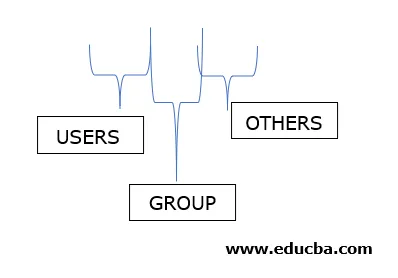
Wir müssen die Berechtigung auf 1 setzen, wenn wir sie aktivieren müssen, und auf 0, wenn sie deaktiviert werden muss.
Zum Beispiel: Wenn man Benutzern und anderen nur Lese- und Ausführungsberechtigungen erteilen möchte, aber alle Berechtigungen für die Gruppe. Dann müssen wir es als '101111101' setzen. Und das bedeutet '575', wenn es in Tripletts in Dezimalzahlen umgewandelt wird. Um also Berechtigungen zu vergeben, geben wir den Befehl als
Beispiel - chmod 575 file1.dat
b. Suchen - Mit diesem Befehl werden die Dateien oder Verzeichnisse in einem bestimmten Verzeichnis sowie dessen Unterverzeichnisse gesucht.
Syntax - find
Beispiel -
| Möglichkeit | Beschreibung |
| -Zeit n | Gibt true zurück, wenn vor n Tagen auf die Datei zugegriffen wurde |
| -ctime n | Gibt true zurück, wenn die Datei vor n Tagen geändert wurde |
| -Zeit | Gibt true zurück, wenn der Dateiinhalt vor n Tagen geändert wurde |
| -Name | Gibt true zurück, wenn der Dateiname mit einem bestimmten Muster übereinstimmt |
| -Größe | Gibt true zurück, wenn die Dateigröße n Blöcke beträgt. |
| -Typ c | Gibt true zurück, wenn die gesuchte Datei vom Typ c ist (wenn c = 'f' bedeutet, dass es sich um eine Datei handelt; wenn es 'd' bedeutet, dass es sich um ein Verzeichnis handelt) |
Beispiel - Wenn jemand nach dem Dateinamen 'test1' im Verzeichnis suchen möchte, sollte er einen Befehl geben wie:
find –type f –name test1 /abi/sand - Dieser Befehl gibt alle test1-Dateien im Verzeichnis / abi / sand an
c. chown - Ändert den Besitz der Datei. Manchmal möchte jemand den Besitzer der Datei ändern, sodass jemand, der gerade in dieser Datei arbeitet, Zugriff auf diese Datei hat. Nur der Eigentümer der Datei hat das Recht, den Dateieigentum zu ändern.
Syntax : chown (owner) (file)
Beispiel : Ändern Sie den Besitzer von test1 in den Benutzernamen 'aaggasa', vorausgesetzt, der aktuelle Benutzer besitzt den Namen
> chown aaggasa test1
d. chgrp : Ändert den Gruppenbesitz der Datei. Mit diesem Befehl wird die Gruppe geändert, zu der die Datei gehört. Nur der Eigentümer der Datei hat das Recht, den Dateieigentum zu ändern.
Syntax : chgrp (group) (file)
Beispiel : Ändern Sie die Gruppe von Test1 in Gruppe2, sofern der aktuelle Benutzer Eigentümer ist.
> chgrp group2 test1
e. Head: Unix gibt uns dieses Befehlszeilenprogramm, um den ersten Teil der Datei zu extrahieren. Das Ergebnis wird in die Standardausgabe geschrieben.
Syntax - head
| Möglichkeit | Beschreibung |
| -n | Dient zum Festlegen der Anzahl der abzurufenden Zeilen |
| –C | Gibt die Anzahl der abzurufenden Bytes an. |
| -q | Dient zum Unterdrücken der Kopfzeile. |
Beispiel - Wenn jemand die ersten 5 Zeilen der Datei extrahieren möchte, müssen wir verwenden
>head –n 5 /abi/sand/test1.dat
Hinweis - UNIX zeigt standardmäßig 10 Zeilen an, wenn mit dem Befehl head keine Option angegeben wurde.
f. Tail: Unix gibt uns dieses Befehlszeilenprogramm, um den ersten Teil der Datei zu extrahieren. Das Ergebnis wird in die Standardausgabe geschrieben.
Syntax - tail
| Möglichkeit | Beschreibung |
| -n | Dient zum Festlegen der Anzahl der abzurufenden Zeilen |
| –C | Gibt die Anzahl der abzurufenden Bytes an. |
| -q | Dient zum Unterdrücken der Kopfzeile. |
Beispiel - Wenn jemand die ersten 5 Zeilen der Datei extrahieren möchte, müssen wir verwenden
>head –n 5 /abi/sand/test1.dat
Hinweis - UNIX zeigt standardmäßig 10 Zeilen an, wenn mit dem Befehl head keine Option angegeben wurde.
3. Erweitert
ein. Grep: Dies ist ein Befehls-Dienstprogramm, mit dem Sie ein bestimmtes Muster oder Zeichen in der Datei suchen können. Es werden alle Zeilen zurückgegeben, die mit dem Muster in dieser bestimmten Datei übereinstimmen.
Syntax- grep
| Möglichkeit | Beschreibung |
| -n | Zeigen Sie die übereinstimmenden Zeilen und ihre Zeilennummern an. |
| -v | Zum Drucken von Linien, die nicht mit dem Muster übereinstimmen. |
| -l | Anzeigen der Liste der Dateinamen. |
| -c | Die Anzahl der Zeilen, die dem Muster entsprechen, kann extrahiert werden. |
| -h | Zeigen Sie die übereinstimmenden Zeilen an, aber nicht den Dateinamen |
| -ich | Ignoriert den Fall für den Abgleich |
| -w | Ganzes Wort im Ausdruck suchen |
b. ln: Links und Symlinks zu Dateien und Verzeichnissen erstellen. Eine symbolische Verknüpfung besteht aus dem speziellen Dateityp, der einen Verweis auf eine andere Datei enthält. Dies hilft, eine Verknüpfung zwischen Dateien herzustellen. Es gibt 2 Arten von Links ”-
- Softlink - Bezieht sich auf den abstrakten Pfad zu einer Datei.
- Hard Link - Es bezieht sich auf den genauen Speicherort dieser Datei,
Zum Erstellen eines Softlinks wird der Befehl 'ln' verwendet.
Syntax - ln -s (source_filename) (symbolic_filename)
Beispiel - Wenn wir einen Softlink-Link l1 zum Pfad '/ abi / sand / dir1' erstellen möchten, müssen wir den folgenden Befehl ausführen:
>ln link1 /abi/sand/dir1
Dieser Befehl erstellt eine Verknüpfung zum Verzeichnis im aktuellen Verzeichnis
Um die Verbindungsausführung zu überprüfen,
ls –l
Ausgabe - lrwxrwxrwx 1 priya priya 16 25.09.2007 22:53 link1 -> / abi / sand / dir1
c. cut - Mit diesem Befehlsprogramm können Sie eine bestimmte Spalte aus einer Datei extrahieren. Zum Extrahieren einer Spalte müssen wir das Trennzeichen angeben, das die Unterscheidung der Spalten in dieser Datei erleichtert.
Syntax - cut
| Möglichkeit | Beschreibung |
| -c | Für Felder mit fester Breite wird die Option -c verwendet. |
| -d | Zur Angabe des Begrenzers. Standardmäßig ist das Trennzeichen tab. |
| -b | Zur Angabe der Anzahl der zu extrahierenden Bytes |
| -f | Zur Angabe der Feldnummer, die extrahiert werden soll. |
Beispiel - Wenn jemand das zweite Feld aus der Datei 'city.txt' extrahieren möchte, in der '|' wird als Trennzeichen für die Spalten behandelt.
cut –d “|” –f 2 city.txt
Fazit - Unix-Shell-Befehle
Unix Commands ist ein sehr leistungsfähiges Tool, mit dem der Benutzer die gewünschten Prozesse ausführen und verschiedene Aufgaben ausführen kann. Der eingebaute Parser hilft bei der Entwicklung mit verschiedenen Skriptsprachen. Mit dem leistungsstarken Befehlssatz-Dienstprogramm können alle Funktionen ausgeführt werden, die zum Lesen aus Registern erforderlich sind.
Empfohlene Artikel
Dies ist eine Anleitung zu Unix-Shell-Befehlen. Hier diskutieren wir die Liste der Unix-Shell-Befehle (Basic, Intermediate, Advanced) mit der Unix-Architektur. Sie können sich auch die folgenden Artikel ansehen, um mehr zu erfahren -
- Was ist die Unix-Shell?
- Unix-Dateisystem
- UNIX-Administrator
- Unix-Operatoren